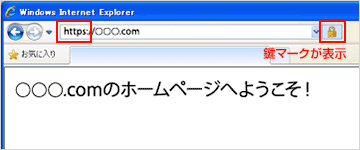Value Server(バリューサーバー)| 初心者向けレンタルサーバー
プログラム開始
簡単スタートアップ
SNIを使用したSSLサイトの設定
- ドメイン
- SSL証明書
他社で発行されたSSL証明書をご自由に持ち込み、ご利用いただけます。
※グローバルサインのSSL証明書の発行を推奨しております。詳細の確認、お申込みはこちらです。
1 コントロールパネルの左メニュー
① 「ドメインの利用」→「ドメインウェブの設定」をクリックし、ドメインウェブの設定画面を開きます。

② Mainは「blank」と入力
③ SSL用ドメイン(IP:)情報入力情報入力の下にある「Sub」に、ドメイン名を入力
④ 「強制」「NoDir」はチェックを入れない
⑤「ドメイン設定をする」を押します。
2 数分で設定完了します。

3左メニュー① 「ドメインの利用」→「SSL設定」をクリックして、SSL設定画面を開きます。
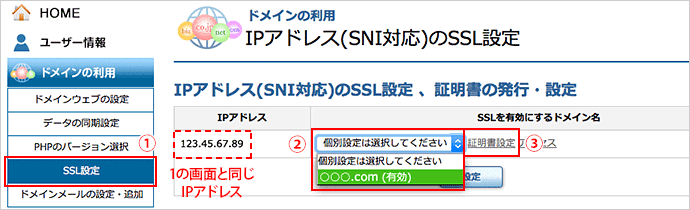
② 1の画面と同じIPアドレスの横にあるプルダウンより、SSLを設定するドメインを選択し
③ 「証明書設定」をクリックします。
4 SSLプライベートキー・CSR生成の入力欄に全ての情報を入力し、「プライベートキー・CSR生成」を押してください。 プライベートキーのパスワードは証明書インストール時に必要です。必ず記録しておいてください。
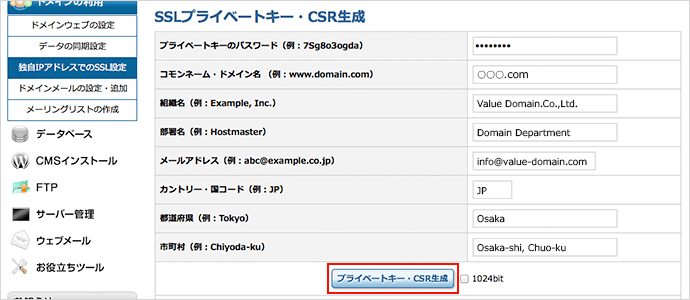
5 SSL証明書をお持ちの方は、再度コントロールパネルの左メニューの「独自IPアドレスでのSSL設定」→「証明書設定」をクリックしてください。
SSL証明書をお持ちでない方は、SSL証明書をご購入の際にCSRが必要となりますのでコピーしてご利用ください。(「選択」をクリックするとコピーできます)
※グローバルサインのSSL証明書の発行を推奨しております。詳細の確認、お申込みはこちらからお願いします。
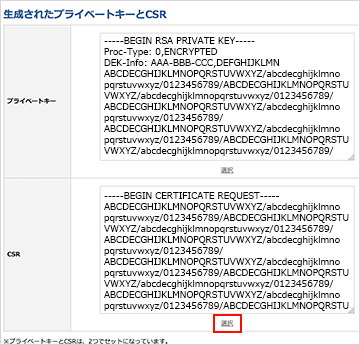
6 プライベートキーは入力されておりますので、
- プライベートキーのパスワード
- SSL証明書(SSLCertificateFile )
- SSL中間証明書(SSLCACertificateFile)
を入力して、「CERT・証明書インストール」を押してください。
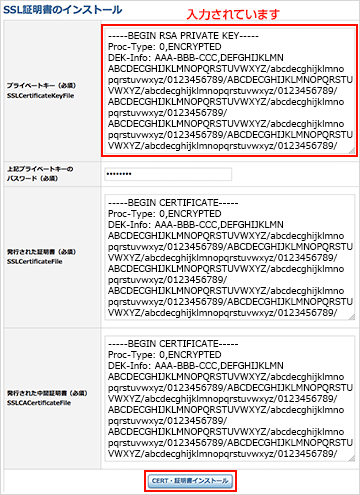
7 「ドメインウェブの設定」をクリックします。
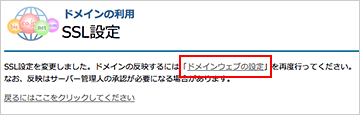
81のドメインウェブの設定画面が開きますので、再度「ドメイン設定をする」を押します。
※SSL設定の反映まで1時間程度かかります。
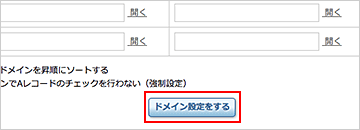
9 「https」で接続して、セキュリティの警告が表示されなければ成功です。(SSL接続の場合、鍵マークが表示されます)